IPTV, ou télévision par protocole Internet, offre une manière flexible et moderne de regarder la télévision en diffusant des chaînes en direct et du contenu à la demande via Internet. Contrairement à la télévision traditionnelle par câble, l’IPTV permet de regarder vos émissions préférées sur divers appareils, qu’il s’agisse de téléviseurs intelligents, d’ordinateurs, de smartphones ou de tablettes. Si vous souhaitez configurer IPTV et ne savez pas par où commencer, ce guide vous expliquera les étapes pour configurer IPTV sur différents appareils.
🟢 1️⃣ Configurer IPTV sur un téléviseur intelligent
Configurer IPTV sur un téléviseur intelligent est assez simple. Voici les étapes à suivre :
- Choisir une application IPTV : Certaines applications IPTV populaires pour les téléviseurs intelligents incluent Smart IPTV, SS IPTV, et IPTV Smarters. Vérifiez la boutique d’applications de votre téléviseur intelligent pour trouver ces applications ou d’autres similaires.
- Télécharger et installer : Ouvrez la boutique d’applications de votre téléviseur intelligent (comme Google Play sur les téléviseurs Android ou le LG Content Store sur les téléviseurs LG) et recherchez l’application IPTV de votre choix. Téléchargez et installez l’application.
- Ouvrir l’application et entrer vos détails IPTV : Ouvrez l’application et entrez l’URL M3U ou les identifiants Xtream Codes fournis par votre fournisseur IPTV. Ces informations vous seront généralement envoyées par e-mail lors de votre abonnement.
- Commencer à diffuser : Une fois vos détails saisis, l’application doit charger vos chaînes IPTV. Vous êtes maintenant prêt à regarder les chaînes en direct et du contenu à la demande directement sur votre téléviseur intelligent !
🟢 2️⃣ Configurer IPTV sur un appareil Android
Les appareils Android, y compris les téléphones et tablettes, sont très compatibles avec les services IPTV. Voici comment configurer IPTV :
- Installer une application IPTV : Allez sur le Google Play Store et téléchargez une application IPTV fiable. IPTV Smarters Pro, TiviMate, et GSE Smart IPTV sont des choix populaires.
- Ouvrir l’application et ajouter votre playlist IPTV : Après l’installation, ouvrez l’application. Sélectionnez l’option pour ajouter une nouvelle playlist ou connectez-vous en utilisant les identifiants Xtream Codes. Vous devrez entrer l’URL M3U ou les identifiants API IPTV fournis par votre fournisseur.
- Commencer à regarder sur Android : Une fois les détails saisis, l’application chargera vos chaînes. Vous pouvez maintenant regarder la télévision en direct, des films et des émissions sur votre appareil Android.
🟢 3️⃣ Configurer IPTV sur un iPhone ou un iPad
Configurer IPTV sur un appareil iOS, comme un iPhone ou un iPad, est similaire à la configuration sur Android. Voici les étapes :
- Télécharger une application IPTV : Allez sur l’App Store d’Apple et téléchargez une application compatible IPTV, comme IPTV Smarters, GSE Smart IPTV, ou iPlayTV.
- Ajouter votre playlist IPTV : Ouvrez l’application et choisissez l’option pour ajouter une playlist M3U ou connectez-vous en utilisant Xtream Codes. Entrez les identifiants IPTV fournis par votre service.
- Commencer à diffuser sur iOS : Une fois les détails saisis, l’application chargera la liste des chaînes. Vous êtes prêt à commencer à diffuser du contenu sur votre iPhone ou iPad.
🟢 4️⃣ Configurer IPTV sur un PC Windows ou Mac
Pour regarder IPTV sur un PC Windows ou Mac, vous aurez besoin d’un lecteur IPTV ou d’un logiciel compatible. Voici un guide étape par étape :
- Télécharger un lecteur IPTV : VLC Media Player est un choix populaire, car il prend en charge les playlists M3U, couramment utilisées pour l’IPTV. Vous pouvez télécharger VLC sur le site officiel (https://www.videolan.org).
- Ouvrir VLC et ajouter la playlist : Une fois installé, ouvrez VLC. Allez dans Média > Ouvrir un flux réseau.
- Entrer l’URL M3U : Dans la case URL du réseau, entrez le lien M3U fourni par votre fournisseur IPTV. Cliquez sur Lire pour charger les chaînes.
- Commencer à regarder sur votre PC ou Mac : VLC chargera la liste des chaînes, et vous pourrez maintenant diffuser la télévision en direct et d’autres contenus sur votre ordinateur.
🟢 5️⃣ Configurer IPTV sur un Amazon Fire Stick
L’Amazon Fire Stick est un appareil populaire pour la diffusion IPTV car il est facile à utiliser et prend en charge de nombreuses applications IPTV. Voici les étapes à suivre :
- Installer l’application Downloader : Allez dans la boutique d’applications du Fire Stick et installez l’application Downloader. Cette application vous permet de télécharger des applications IPTV tierces.
- Télécharger une application IPTV : Utilisez l’application Downloader pour rechercher des applications IPTV populaires, comme IPTV Smarters Pro ou TiviMate. Vous devrez peut-être entrer le lien de téléchargement direct, que vous pouvez obtenir depuis le site officiel de l’application.
- Installer et ouvrir l’application IPTV : Après le téléchargement, ouvrez l’application IPTV. Entrez les détails de votre abonnement IPTV, y compris l’URL M3U ou les identifiants API.
- Regarder IPTV sur le Fire Stick : Une fois vos détails saisis, l’application chargera vos chaînes IPTV. Vous êtes maintenant prêt à diffuser du contenu sur votre Fire Stick !
🟢 6️⃣ Configurer IPTV sur un MAG Box
Les boîtiers MAG sont des appareils de diffusion dédiés, souvent utilisés pour l’IPTV. Voici comment configurer IPTV sur un boîtier MAG :
- Obtenir l’URL du portail de votre fournisseur IPTV : Contactez votre fournisseur IPTV pour obtenir l’URL du portail nécessaire à la configuration du boîtier MAG.
- Accéder aux paramètres sur le boîtier MAG : Allez dans le menu Paramètres de votre boîtier MAG, puis dans Paramètres système > Serveurs > Portails.
- Entrer l’URL du portail : Dans la section Portails, entrez l’URL du portail fournie par votre fournisseur IPTV. Nommez le portail si nécessaire.
- Redémarrer le boîtier MAG : Une fois l’URL du portail saisie, redémarrez votre boîtier MAG. Les chaînes IPTV doivent se charger et vous pouvez commencer à regarder.